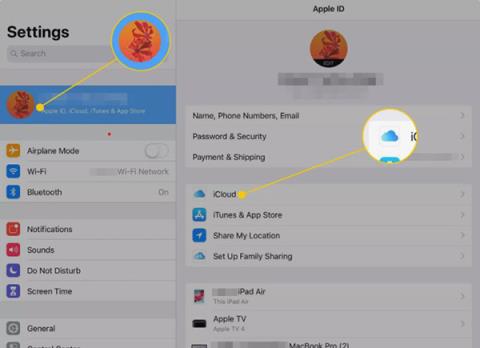Ebben a cikkben a Quantrimang elvezeti Önt, hogyan szinkronizálhatja iPhone és iPad készülékét az iCloud szolgáltatással. Ezek az utasítások az iOS 11 és iOS 12 rendszert futtató iPhone és iPad készülékekre vonatkoznak.
Lehetséges az iPhone szinkronizálása közvetlenül az iPaddel?
Nem szinkronizálhatja az iPhone-t és az iPadet, ha kábellel csatlakoztatja a két eszközt, vagy Wifi-hálózaton keresztül csatlakozik, mint például az iPhone/iPad számítógéppel való szinkronizálása . Számos oka van annak, hogy ezt nem lehet megtenni:
- Az Apple nem úgy tervezte az eszközt vagy az iOS operációs rendszert, hogy így működjön. Az iOS-eszközök adatkezelésének egyik alapfogalma az, hogy a felhőn keresztül, az interneten vagy egy rögzített számítógépen keresztül érik el azokat. Itt tárolják a webes, felhőalapú és otthoni számítástechnikai szervereket.
- Nincsenek olyan gyártók kábelei, amelyekkel iPhone és iPad csatlakoztatható lenne.
Tehát hogyan lehet szinkronizálni az adatokat iPhone és iPad között?
Az egyetlen megoldás erre az iCloud .
Ha szinkronban szeretné tartani iPhone és iPad adatait, használja az iCloudot az összes Apple-eszköz szinkronizálásához. Mindaddig, amíg mind az iPhone, mind az iPad rendelkezik internetkapcsolattal, és ugyanazt az iCloud-fiókot használják . Apple ID-n keresztül érheti el őket, csakúgy, mint az iPhone és az iPad szinkronizálása.
Az iCloud beállítása
1. Nyissa meg a Beállítások alkalmazást egy eszközön, érintse meg a nevét az Apple ID képernyő megnyitásához, majd válassza az iCloud lehetőséget .

2. Kapcsolja be az iPhone és iPad között szinkronizálni kívánt kategóriák és tartalmak melletti kapcsolót. Ismételje meg ezt a műveletet a második eszközzel.

3. Nyissa meg a Beállítások /Beállítások > Jelszavak és fiókok /Jelszavak és fiókok menüpontot, és ellenőrizze, hogy mindkét eszközön be van-e állítva e-mail fiókja.

4. Nyissa meg a Beállítások > iTunes és App Store menüpontot , és mindkét eszközön kapcsolja be a Zene , Alkalmazások , Könyvek és hangoskönyvek és Frissítések automatikus letöltését.

Miután az iCloud mindkét eszközre telepítve van, azok szinkronizálva lesznek. Ez a folyamat szinte minden információt helyesen tart mindkét eszközön. Az iCloud elérhető iOS-, macOS- és Windows-eszközökön, és biztonságban tartja adatait nyugalmi állapotban, és még akkor is, amikor az eszközök között mozog.
Adjon hozzá iCloud-tárhelyet
Az iCloud az Apple ingyenes szolgáltatása, 5 GB tárhellyel rendelkezik. A felhasznált iCloud tárhely mennyisége az iCloud beállítási oldalának tetején jelenik meg. Ha az 5 GB nem elég Önnek, további 50 GB-os, 200 GB-os vagy 2 TB-os csomagokat vásárolhat 19 000 VND kikiáltási áron. Lépjen az iCloud beállítási képernyőjére, és válassza a Tárhely kezelése > Tárhelyterv módosítása / Tárhelyterv módosítása lehetőséget.

Így az iPhone és az iPad szinkronizálásának egyetlen módja az iCloud, és a művelet meglehetősen egyszerű. Ha egyidejűleg rendelkezik ezzel a két eszközzel, kövesse a fenti utasításokat, és írjon megjegyzést, ha problémákat tapasztal a folyamat során.